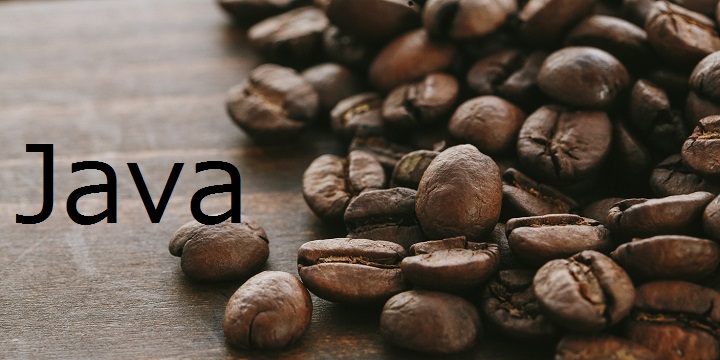最近Javaをかじっています。
Javaはやったことがなく、うーん?あーはん?まじか…となることが多く敷居の高さを感じていますが
少しづつですが慣れてきました。
自分と同じようにJavaは敷居が高い、何書いてあるかさっぱり??、そもそもどういうものなの?という人がどのくらいいるのか分からないのですが
そういう人にも早く慣れてもらえるよう一番簡単(だと思っている)Javaの動かし方を説明します。
Javaを動かすには
JDKのダウンロードと環境変数の設定が必要です。
上記が終わっているものとし、説明していきます。
ソースを書く
以下をメモ帳やエディタにコピペしてください。
class Sample{
public static void main(String[] args){
System.out.println("Hello world!!");
}
}
C配下(C:)に「sample」フォルダを作り「Sample.java」というファイル名で保存しましょう。
コンパイルする
コンパイルとは、私たちが書いたソースコードをコンピュータが理解できる言語(機械語)に翻訳する作業のことです。
コンパイルするにはcmd(コマンドプロンプト)を起動しコマンドを実行する必要があります。
実行コマンドは以下です。
cd \ cd sample javac Sample.java
このようになればOKです!!
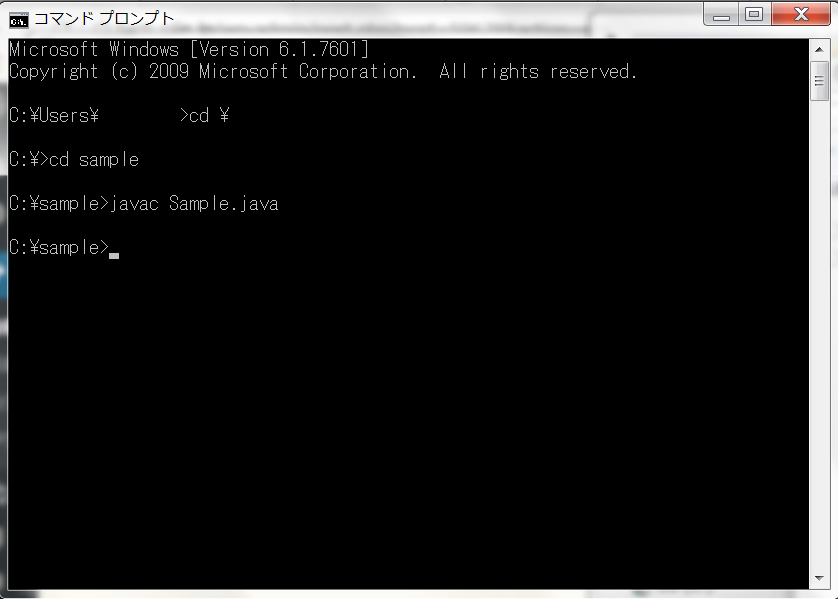
実行する
コンパイルするとclassファイルが同階層(C:\sample)にできます。
classファイルを実行することでJavaを動かすことができます。
動かすコマンドは以下です。
java Sample
これを実行すると…
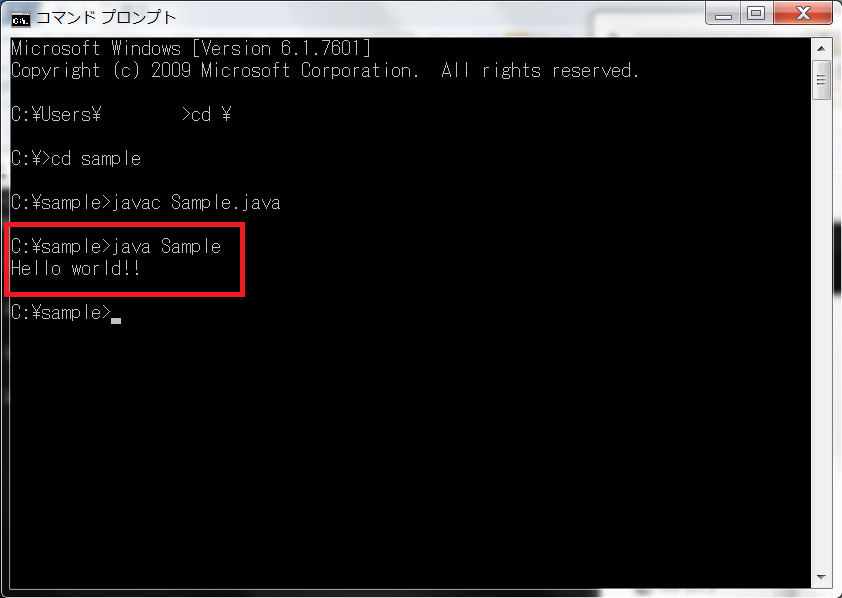
「Hello world!!」と表示されました!
わざわざEclipseなど統合開発環境の構築をしなくても、これで動かすことができます。
エラーがでたんだけど…
こういうエラーでた場合は、ファイル名のあとの拡張子(以下の場合.class)を消して再度実行してみてください。
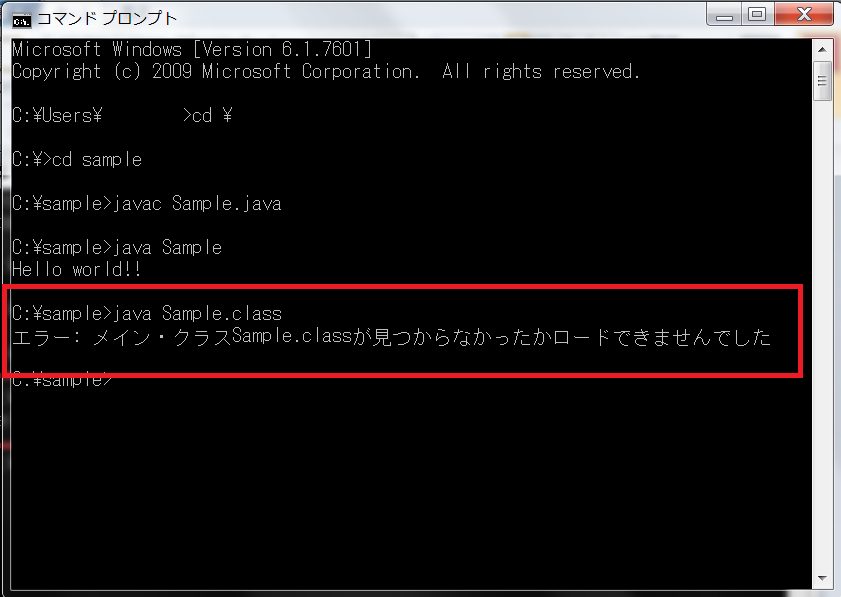
そうすると今度はエラーなく実行できるかと思います。
まとめ
・ソースを書く→コンパイルする→実行する、でJavaを動かすことができる。
今回はJavaは興味あるけど…!となっている人向けかと思います。
こういう感じなんだなぁと掴みだけでも分かっていただければ幸いです。